サイボウズオフィシャルコンサルティングパートナーの
kintoneコンサル会社 ペパコミ株式会社です!
本日もkintone(キントーン)活用事例です
今日はkintone(キントーン)上で作成した見積書やら請求書などを、そのままkintone(キントーン)からメール送信出来る仕組みをお見せします!
Excelで請求書を作っている場合
1.Excelで請求書作成
2.保存
3.PDF化にする
4.メールへ添付して送信
・・・
めんどい!!
kintone(キントーン)で作る場合(従来)
1.kintone(キントーン)上で請求書作成(プリントクリエイター)
2.デスクトップへ保存
3.メールへ添付して送信
・・・
工数一つ減ったけどまだめんどいですよね?
kintone(キントーン)で作る場合(本記事)
1.kintone(キントーン)上で請求書作成(プリントクリエイター)
2.kintone(キントーン)上でメール送信(kMailer)
超楽
この仕組みはkintone(キントーン)の標準機能だけでは難しく、トヨクモさんの「kMailer」と「プリントクリエイター」を組み合わせて作りました。
トヨクモさんのアプリはまじデフォ
まずはおさらいしましょう!
kintone(キントーン)上で請求書を作る(おさらい)
下記記事でkintone(キントーン)から請求書発行についてまとめていますが、簡単におさらいしますね。

案件管理アプリから見積書や請求書を発行出来るようにしています(ここらへんは自由に作れる)
更に過去請求履歴や入金状況も見れるようにしているので、入金になったかどうか?が案件管理上で確認が出来ますね!(ココ話逸れてます)
さて話は戻して請求書を作成してみましょう↓↓↓
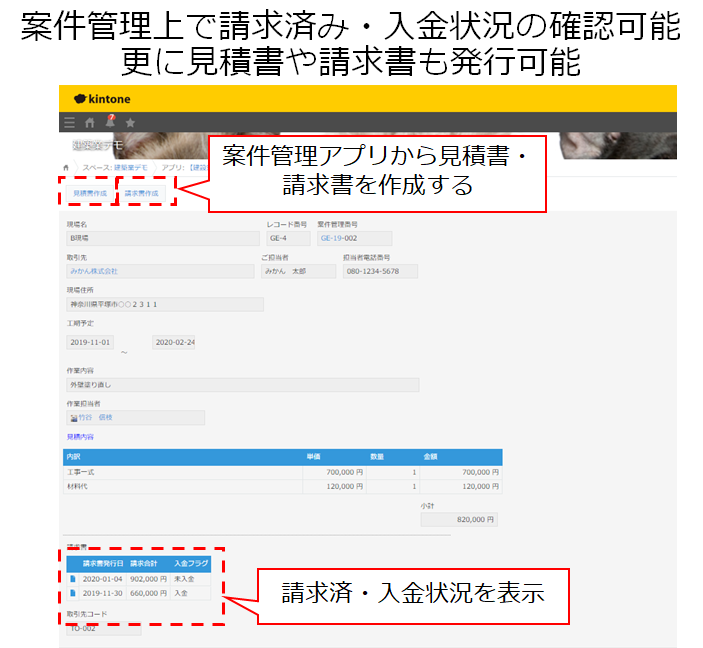
kintone(キントーン)なら請求書の作成も超簡単♪
いちいち請求先情報を入力する必要はありません。
予め設定した顧客マスタから自動で呼び出してくれます!
請求書作成を押すと自動で請求書に取引先名が転記されます。↓↓↓
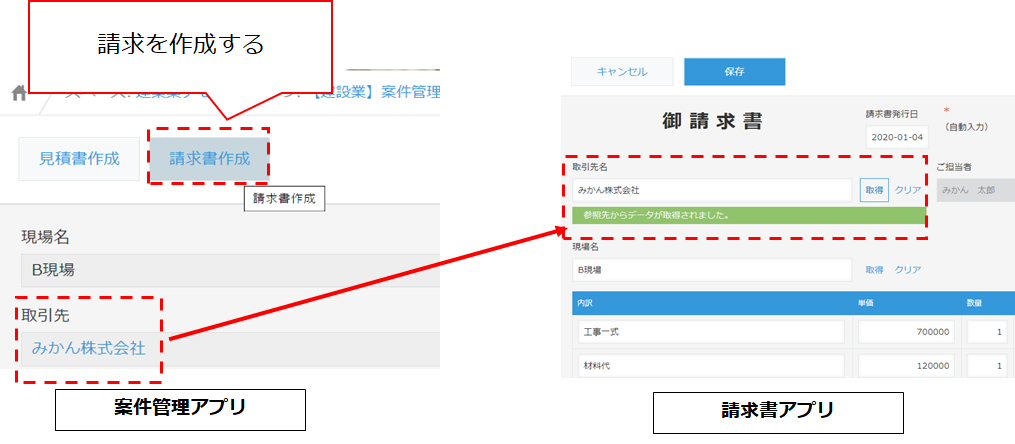
転記されたら横にある取得を押すと、顧客情報が自動で表示されます!↓↓↓
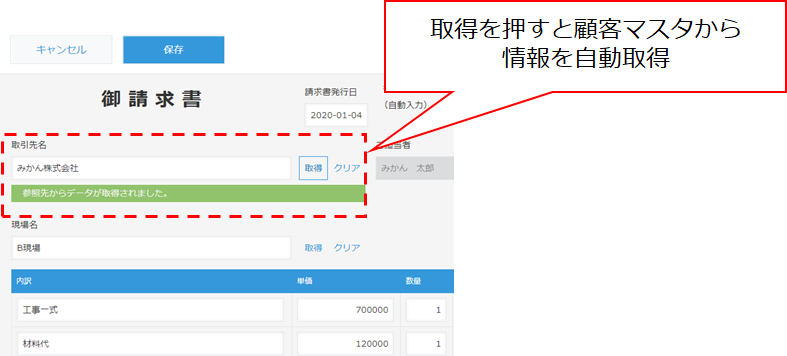
裏側の設定はこんな感じ↓↓↓
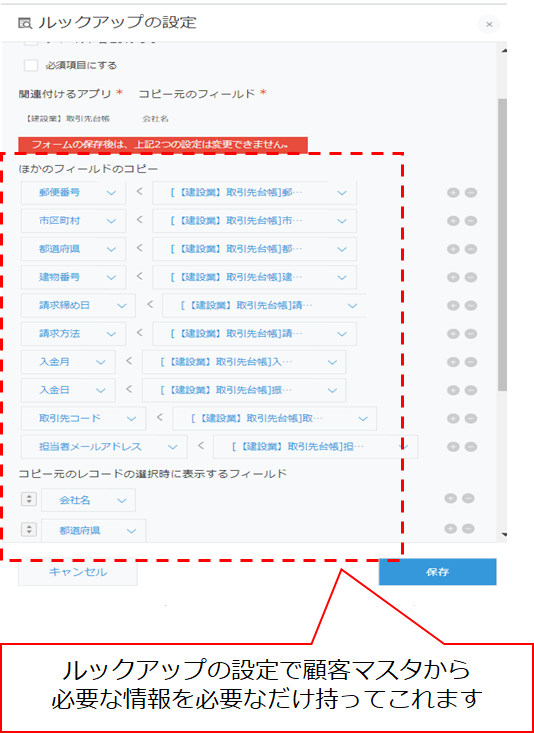
取得を押すとこんな感じで必要なデータを自動で持ってこれます!超便利↓↓↓
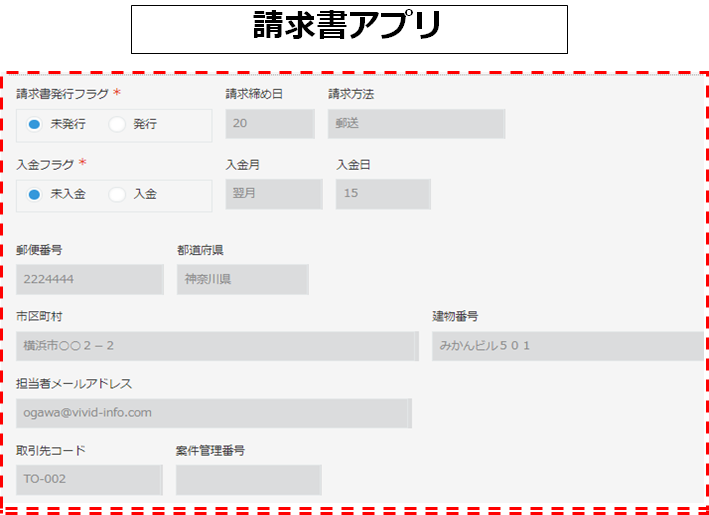
kMailer(メール送信ソフト)を使わない場合
ここからは作成した請求書を送る方法をお見せします。
kMailer(メール送信ソフト)を使わない場合はこんな感じです。
kintone(キントーン)上で作成された請求書の上に「出力」ボタンを押すとPDFが出力されます。
それをダウンロードして、メール添付して貼り付ければOK↓↓↓
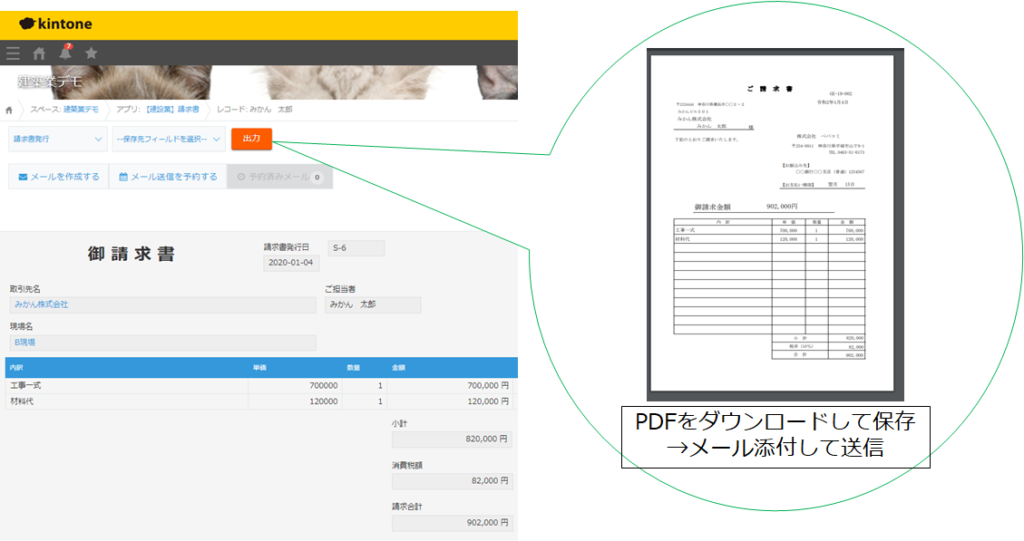
数が少ないならアリだし、Excelで作るよりラクだけど、数が多いとメンドウですよね・・
kMailer(メール送信ソフト)を使う場合
では本題です(お待たせしました)
kMailer(メール送信ソフト)を使う場合は、kintone(キントーン)上で作成した請求書の上に「添付ファイル」を選択して保存を押す
するとkintone(キントーン)上に請求書が添付されます。
そして「メール送信」を押すだけ!↓↓↓

メール内容はテンプレートで自由に設定可能!もちろんテンプレ使わないで直打ちでもOK!↓↓↓
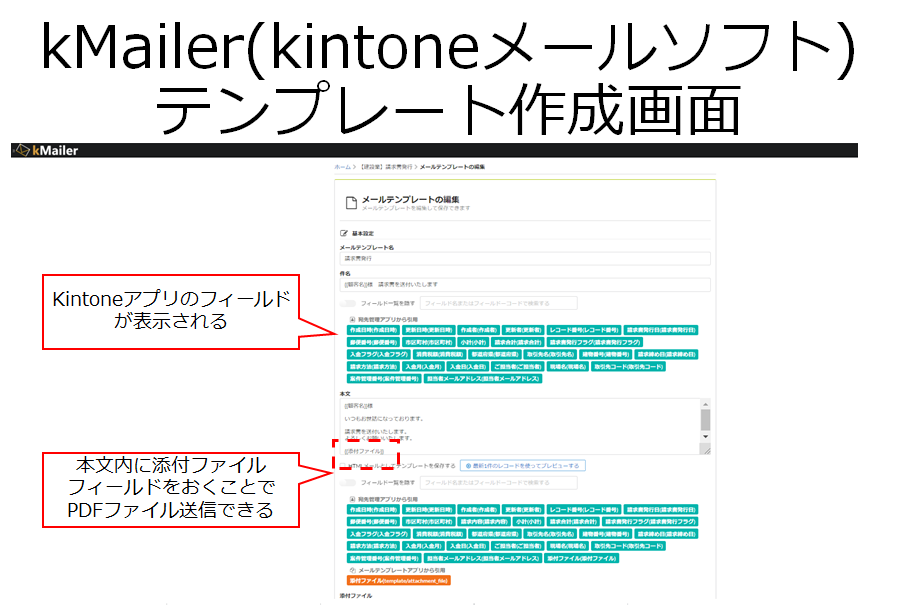
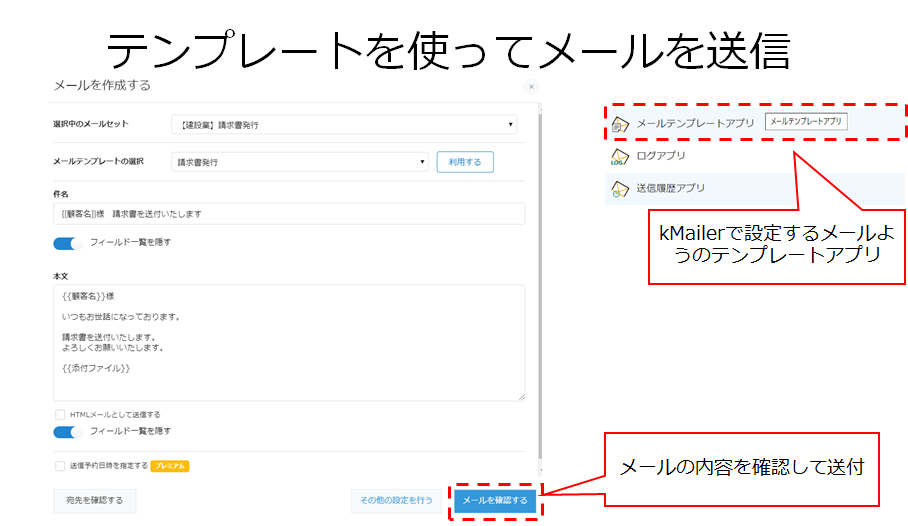
一括請求書メール送信も可能
送る先が多いと面倒ですよね?
例えばkintone(キントーン)内で請求書発行有無項目を作って・・
未発行のものだけを抽出して、一括メール送信!
な~んてことも出来ちゃいます!
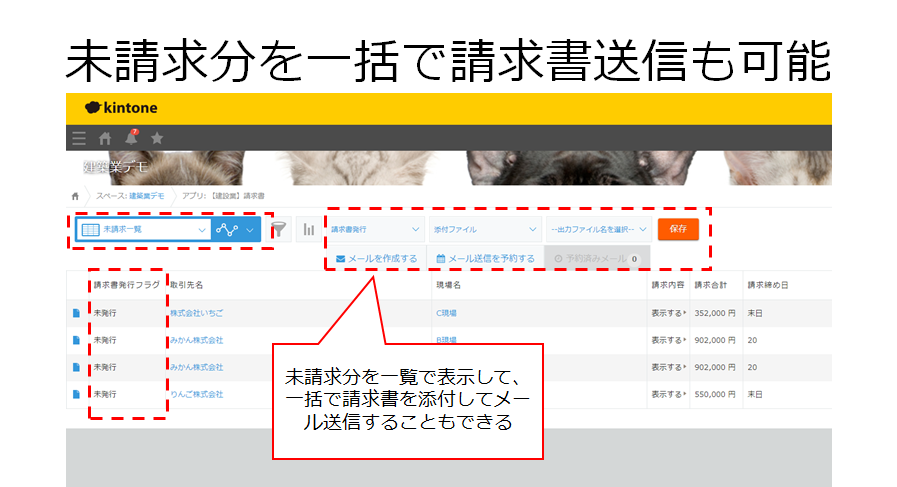
最高やろ?
まとめ
kintone(キントーン)上で作った書類をそのままメール送信することが出来ます!
今回紹介したのは請求書ですが、見積書、領収書、稟議書、報告書、日報、契約書、などなど。
kintone(キントーン)ならどんな書類も作ることが出来るので、なんでも使えちゃいます。
kintone(キントーン)は使い倒そうと思えば、いくらでも使い倒せます!
しかし使い倒し方が分からなければ宝の持ち腐れ・・。
だからこそ、私達のようなkintone(キントーン)コンサルを使って下さいね!(^^)!
最後に
ペパコミではkintone(キントーン)の構築・カスタマイズを行っております。
kintone(キントーン)で効果を最大化するためには、正しい業務フロー構築や社内運用体制を作らないといけません。
ペパコミではクライアントのためにこれら全てを巻き取り、kintone(キントーン)で圧倒的な成果を実現します。
無料で相談を受け付けておりますので是非ご相談下さい。
業務をhackしてkintone(キントーン)活用と業務改善を高速で実現します!











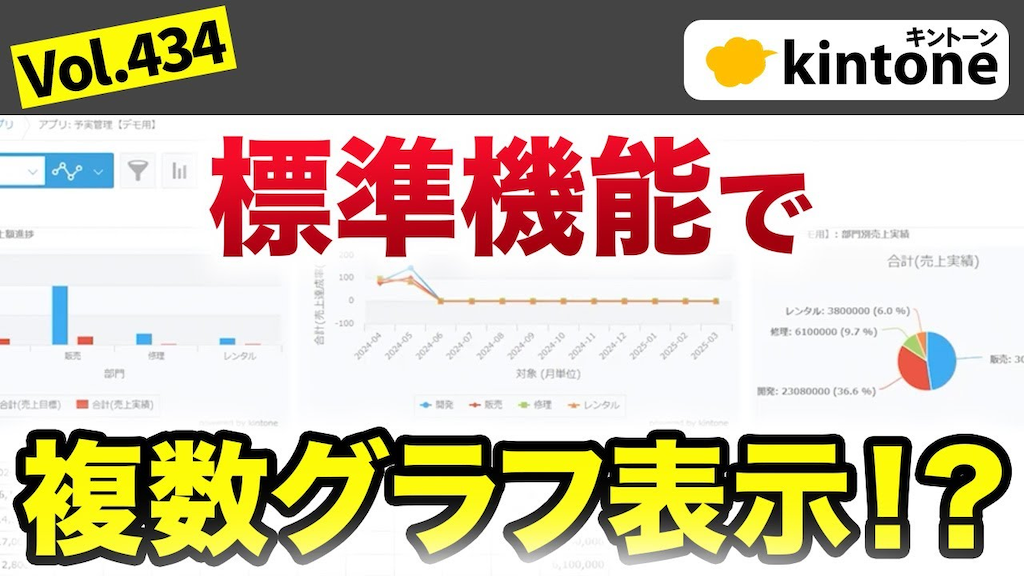




コメント